Cara Mengatasi Google Chrome Keluar Sendiri di HP Android
 |
| Cara Mengatasi Google Chrome Keluar Sendiri di HP |
CahDeso.id - Sering mendapati aplikasi Google Chrome keluar sendiri atau bahkan tidak bisa dibuka di HP android? Masalah Google Chrome error seperti ini memang bisa saja terjadi di semua jenis HP. Bahkan di merek HP terkenal pun bisa mengalaminya, baik itu di HP Samsung, Huawei, OPPO, Xiaomi, Vivo, Realme dan beberapa brand lainnya. Yang terpenting adalah cara kita untuk menangani masalah Google Chorme error tidak bisa dibuka di android tersebut.
Alasan kenapa Google Chrome error seperti ini biasa disebabkan oleh banyak faktor. Mulai dari bug pada Google Chrome itu sendiri, terjadi error di sistem android, atau karena ulah dari pengguna. Sayangnya, banyak yang belum tahu cara memperbaiki Google Chrome error tidak bisa dibuka atau keluar sendiri tersebut. Apakah kamu juga salah satunya? Kelau begitu kamu wajib membaca ulasan di bawah ini sampai selesai.
Penyebab Browser Google Chorme Error di HP Android
Seperti yang dijelaskan di atas, ada banyak faktor yang menjadi penyebab Google Chorme force close (keluar sendiri) atau tidak bisa dibuka. Pada kondisi ini di layar biasanya juga akan muncul pesan bertulis “Chrome Terus Berhenti” yang artinya sistem android tidak bisa menjalankan aplikasi browser sejuta umat tersebut. Hal ini tentu membuat para pengguna kurang nyaman, dikarenakan sebagian besar dari mereka menggunakan Google Chrome sebagai browser default di HP androidnya.
Di sini saya akan mencoba menjabarkan apa saja sih yang menjadi penyebabnya tersebut agar kita bisa meminimalisir risiko terjadinya error pada Google Chrome di android. Adapaun beberapa penyebab yang dimaksud, di antaranya:
1. Terlalu Banyak File yang Disimpan
Salah satu penyebab utama Google Chrome di android error adalah karena banyaknya file sampah yang tersimpan di dalamnya. File sampah ini sendiri meliputi, riwayat pencarian, media saat searching (gambar, video, dokumen, dll), cache & cookie, dan lain sebagainya.
File-file ini biasanya akan tersimpan di dalam aplikasi, dan mengeceknya bisa melalui menu Pengaturan Aplikasi atau Manajemen Aplikasi.
2. Aplikasi Sudah Usang
Penyebab yang kedua yakni karena aplikasi Google Chrome tidak diupdate ke versi terbaru. Sebagian dari kita memang lebih nyaman mematikan mode update otomatis di Google Play Store. Karena itulah, jika ada update versi terbaru dari aplikasi terinstall, maka perlu melakukan pembaruan secara manual.
Jika tidak diupdate ke versi terbaru, kemungkinan besar aplikasi akan mengalami error. Hal ini tentu juga berlaku untuk aplikasi Google Chrome. Namun, terkadang pada kondisi paling parah bahkan Google Chrome tidak bisa diupdate atau diperbarui lewat Google Play Store.
3. File Corrupt pada Google Chrome
Alasan lain kenapa Google Chrome tidak bisa dibuka atau keluar sendiri yakni karena adanya file yang corrupt. FYI, aplikasi itu tersusun dari kode-kode khusus yang kita kenal dengan bahasa pemrograman. Jika terdapat kode-kode yang berantakan, alhasil aplikasi tidak akan berjalan seperti biasanya alias error.
Nah, hal ini bisa diakibatkan oleh beberapa faktor, seperti serangan virus atau malware, oprek android secara sembarangan, dan lain sebagainya.
4. File Sistem Android Error
Error tidak melulu terjadi di dalam aplikasi android, terkadang sistem android itu sendiri yang mengalami error. Terjadinya masalah pada sistem android ini akan berpengaruh terhadap semua aplikasi yang ada di dalamnya, termasuk Google Chrome.
5. Virus atau Malware
Seperti yang dijelaskan di atas, virus atau malware bisa membuat kerusakan pada sistem android atau bahkan langsung ke aplikasi yang ada di dalamnya. Virus atau malware ini sendiri bisa masuk ke dalam sistem android melalui berbagai jalur, baik dari situs yang kita akses, perangkat lain yang dihubungkan ke android, atau jalur yang tidak kita ketahui lainnya.
Cara Mengatasi Google Chrome Error Tidak Bisa Diakses
Setelah mengetahui beberapa penyebab Google Chrome error di atas, sekarang lanjut ke cara untuk mengatasinya. Tidak sulit kok untuk memperbaiki Google Chorme yang mengalami error di HP android tersebut. Bahkan kamu yang masih pemula pun bisa melakukannya tanpa kendala apa pun.
Tidak perlu alat ala-ala tukang servis HP, cukup dengan fitur yang disediakan di HP android itu sendiri. Adapun cara mengatasi Google Chrome keluar sendiri atau tidak bisa dibuka selengkapnya, sebagai berikut:
1. Restart HP Android
Cara yang pertama ini berlaku untuk semua tipe HP, baik itu HP Samsung, Xiaomi, Advan, Lenovo, Asus, Redmi, Realme, OPPO, Vivo, Huawei dan beberapa tipe HP lainnya. Dengan melakukan restart, berbagai masalah error ringan pada HP android bisa segera teratasi, termasuk masalah Google Chrome error.
Tinggal kamu tekan tombol Power, kemudian pilih opsi Restart atau Mulai Lagi yang muncul di layar. Tunggu sampai HP selesai restart, kemudian jalankan lagi aplikasi Google Chrome. Biasanya masalah error di Google Chrome android akan langsung teratasi.
2. Menghapus File Cache Google Chrome
Cara yang kedua juga sama mudahnya dengan langkah di atas. Seperti yang dijelaskan di atas, salah satu penyebab Google Chrome error karena banyaknya file sampah yang tersimpan, termasuk file cache. Karena itulah kamu perlu menghapus file cache tersebut agar masalah error pada Google Chrome teratasi.
Untuk menghapus file cache Google Chrome di HP android sendiri, sebagai berikut:
 |
| Menghapus File Cache Google Chrome |
- Langkah yang pertama kamu masuk ke menu Pengaturan.
- Kemudian cari dan pilih opsi Aplikasi.
- Selanjutnya kamu cari aplikasi Google Chrome, kemudian klik pada aplikasi tersebut.
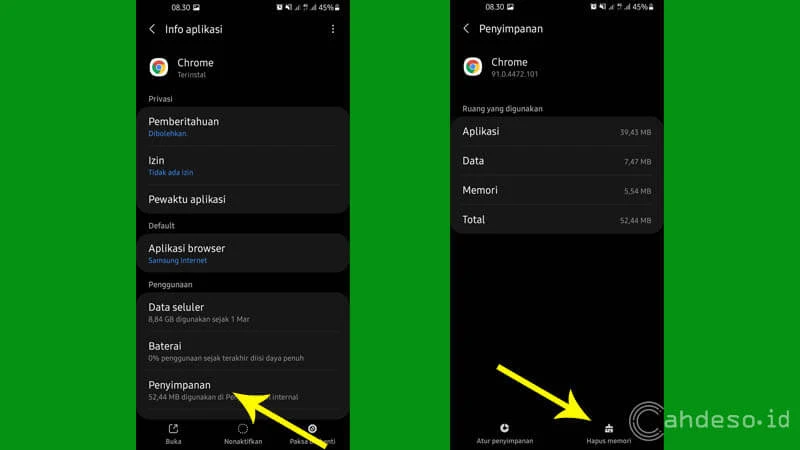 |
| Menghapus File Sampah Google Chrome |
- Pada halaman informasi Google Chrome, selanjutnya kamu klik opsi Penyimpanan.
- Untuk menghapus cache, sekarang kamu klik pada tombol Hapus Memori.
- Jika sudah, sekarang coba buka lagi Google Chrome atau bisa lakukan restart HP terlebih dahulu.
3. Menghapus File Data Google Chrome
Jika cara sebelumnya hanya untuk mengatasi error ringan pada Google Chrome, untuk cara ketiga ini dikhususkan untuk level error yang lebih parah. Cara ini juga bisa dijadikan lanjutan jika kedua cara di atas tidak mempan untuk mengatasi Google Chrome yang error tersebut.
Untuk langkah-langkah melakukan delete data Google Chrome di HP android selengkapnya, sebagai berikut:
 |
| Menghapus File Data Google Chrome |
- Langkah yang pertama kamu buka menu Pengaturan.
- Kemudian klik pada opsi Aplikasi.
- Sekarang cari aplikasi Google Chrome, kemudian klik untuk untuk membuka pengaturannya.
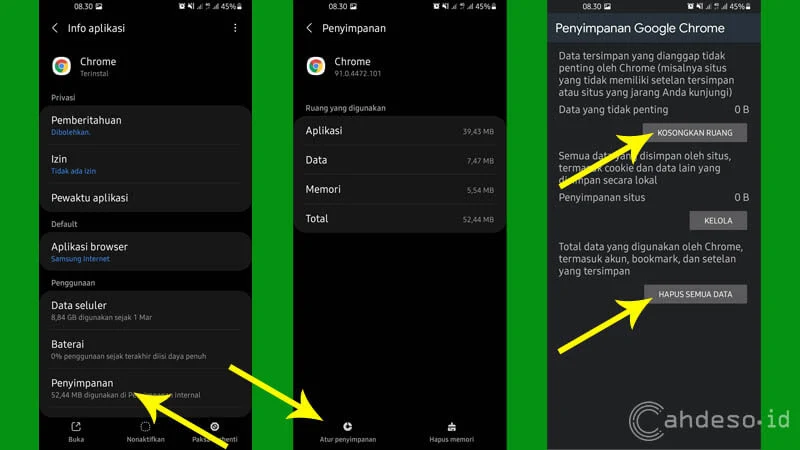 |
| Menghapus Fi;e Data Google Chrome |
- Selanjutnya kamu masuk ke opsi Penyimpanan.
- Pada halaman ini, kamu klik Atur Penyimpanan yang ada di bagian bawah tampilan. Kemudian klik tombol Kosongkan Ruang dan Hapus Semua Data.
- Biasanya setelah dihapus data Google Chrome akan kembali normal seperti biasanya.
Catatan:Menghapus data Google Chrome akan membuat semua data dan pengaturan di dalamnya kembali ke mode default atau seperti saat kamu pertama kali menginstallnya.
4. Paksa Berhenti Google Chrome
Untuk cara yang keempat ini bisa kamu kombinasikan dengan cara no. 2 dan no.3 di atas agar semakin maksimal. Melakukan paksa berhenti atau force stop / force close akan menghentikan aplikasi seutuhnya. Yang sebelumnya masih berjalan di latar belakang akan terhenti secara otomatis dan perlu membuka dari awal.
Cara ini ternyata juga bermanfaat untuk mengatasi error pada aplikasi yang sedang berjalan, termasuk Google Chrome. Untuk langkah-langkahnya sendiri, sebagai berikut:
 |
| Paksa Berhenti Google Chrome |
- Langkah yang pertama kamu masuk ke menu Pengaturan.
- Kemudian klik pada opsi Aplikasi.
- Selanjutnya cari aplikasi Google Chrome, kemudian klik pada aplikasi tersebut.
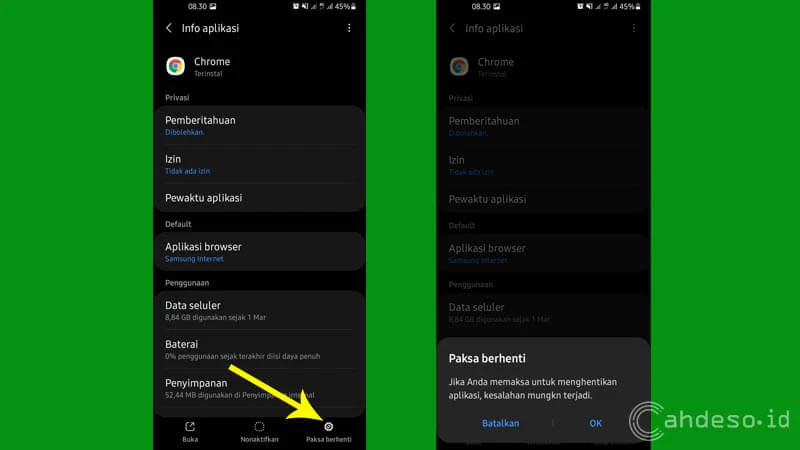 |
| Paksa Berhenti Google Chrome |
- Sekarang kamu klik tombol Paksa Berhenti yang ada di bawah tampilan.
5. Update Aplikasi Google Chrome ke Versi Terbaru
Salah satu kebiasan pengguna android adalah menonaktifkan fitur Update Otomatis Aplikasi via Google Play Store. Hal ini akan mengharuskan pengguna untuk melakukan pembaruan atau update secara manual jika ada versi baru dari aplikasi terinstall.
Mungkin saja saat ini kamu menggunakan Google Chrome versi lama atau lawas yang justru menyebabkannya error. Google Chrome tidak bisa dibuka sama sekali, atau sekali pun bisa dibuka beberapa saat aplikasi akan keluar sendiri. Solusinya kamu perlu mengupdate aplikasi Google Chrome ke versi terbaru. Berikut ini langkah-langkahnya, yakni:
 |
| Update Aplikasi Google Chrome ke Versi Terbaru |
- Pertama kamu buka Google Play Store di HP android.
- Kemudian klik Foto Profil akun Play Store yang ada di pojok kanan atas tampilan.
- Selanjutnya kamu masuk ke opsi Kelola Aplikasi & Perangkat.
- Nantinya kamu akan dibawa ke halaman baru. Pada tab Ringkasan, kamu klik pada opsi Update Tersedia.
- Selanjutnya cari aplikasi Google Chrome yang error tadi, kemudian kamu klik tombol Update yang ada di sebelah kanannya.
- Tunggu sampai proses update ke versi baru Google Chrome selesai. Sekarang kamu bisa coba jalankan lagi Google Chrome dan masalah error sudah teratasi.
Terkadang kamu mendapati Google Chrome tidak bisa update ke versi baru. Hal ini bisa disebabkan oleh beberapa faktor yang tentunya harus kamu analisa terlebih dahulu. Agar lebih mudah, kamu aktifkan saja fitur Auto-Update aplikasi jika ada versi terbaru yang muncul. Untuk cara mengaktifkan fitur tersebut, yakni:
 |
| Cara Mengaktifkan Fitur Auto-Update Aplikasi Android |
- Pertama kamu buka Google Play Store di HP android.
- Kemudian klik ikon Foto Profil yang ada di pojok kanan atas tampilan.
- Selanjutnya kamu klik pada menu Setting atau Setelan.
- Kemudian masuk ke opsi Umum dan pilih opsi Update Otomatis Aplikasi.
- Sekarang kamu atur ke opsi Melalui Jaringan Apa pun atau Melalui Wi-Fi saja.
- Selesai.
6. Menggunakan Aplikasi Goole Chrome Versi Lawas
Trik lainnya untuk mengatasi masalah error di Google Chrome android adalah dengan mencoba downgrade Google Chrome. Artinya di sini kamu bisa menggunakan aplikasi Google Chrome versi lama. Cara ini bisa dilakukan jika perangkat androidmu merupakan HP dengan spek rendah dan menggunakan OS Android lama.
Mungkin fitur-fitur baru yang dihadirkan di Google Chrome baru tidak kompatibel dengan sistem android yang digunakan di HP-mu. Untuk itu, kamu perlu downgrade Google Chrome agar bisa dijalankan dengan normal. Untuk langkah-langkahnya sendiri, sebagai berikut:
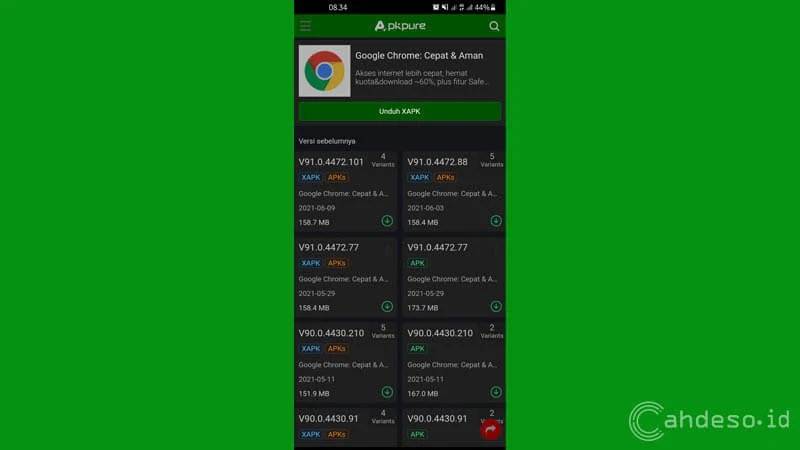 |
| Menggunakan Aplikasi Goole Chrome Versi Lawas |
- Langkah yang pertama kamu lakukan uninstall aplikasi Google Chrome baru yang terpasang di HP androidmu. Terkadang harus melakukan root terlebih dahulu untuk bisa menghapus Google Chrome yang tidak bisa diuninstall.
- Setelah itu kamu download aplikasi Google Chrome versi lama melalui situs lain. Klik Di sini!
- Setelah berhasil didownload, sekarang kamu cari file APK Google Chrome tadi dan klik untuk membukanya.
- Lanjutkan dengan klik tombol Install dan tunggu sampai proses instalasinya selesai.
- Sekarang kamu bisa buka aplikasi Google Chrome versi lawas yang sudah diinstall tersebut.
Catatan:Butuh izin akses untuk menginstall aplikasi dari luar Play Store. Untuk memberikan izin akses, kamu masuk ke menu Pengaturan >> Biometrik dan Keamanan >> Install Aplikasi yang Tidak Dikenal >> Aktifkan fitur tersebut untuk memberikan izin akses.
7. Nonaktifkan Aplikasi Google Chrome
Cara mengatasi Google Chrome terus berhenti dan keluar sendiri berikutnya yakni dengan mematikan aplikasi tersebut. Di beberapa HP android menjadikan Google Chrome sebagai browser bawaan atau bloatware. Karena itulah, aplikasi ini tidak bisa diuninstall secara manual layaknya aplikasi selain bloatware.
Namun, halaman pengaturan aplikasi biasanya akan disediakan fitur pengganti tombol Uninstall tersebut, yakni tombol Nonaktif. Menekan tombol tersebut akan membuat Google Chrome tidak lagi ditampilkan di layar menu aplikasi. Adapun langkah-langkah menonaktifkan browser Google Chrome di HP android selengkapnya, yakni:
 |
| Nonaktifkan Aplikasi Google Chrome |
- Langkah pertama kamu buka menu Pengaturan.
- Kemudian masuk ke opsi Aplikasi.
- Cari dan pilih aplikasi Google Chrome.
 |
| Nonaktifkan Aplikasi Google Chrome |
- Dan terakhir klik tombol Nonaktifkan.
- Konfirmasi penonaktifan Google Chrome dengan klik tombol Nonaktifkan Aplikasi.
Apakah cara ini punya pengaruh untuk mengatasi Google Chrome error tidak bisa dibuka? Kemungkinan pengaruhnya cukup kecil. Namun, inti dari saya merekomendasikan cara ini adalah untuk memberi saran kepada kalian agar mengganti Chrome dengan browser lain.
Tidak perlu lagi menggunakan Google Chrome yang terkesan berat dan sering error. Lebih baik gunakan saja browser bawaan dari setiap vendor, seperti Samsung Internet di Samsung misalnya. Atau bisa juga menggunakan browser populer lain seperti, Mozilla Firefox, Opera Mini, UC Browser dan lain sebagainya.
Update! 8. Hapus dan Install Ulang Google Chrome
Cara ini saya terapkan di HP Samsung dan berhasil, di mana sekarang aplikasi Google Chrome bisa digunakan kembali dengan normal. Cara untuk melakukannya sendiri sangat mudah, pertama-tama kita uninstall atau hapus terlebih dahulu Google Chrome di HP. Caranya tekan dan tahan ikon Google Chrome, lalu pilih Uninstall atau Hapus Instalasi dan konfirmasi penghapusan.
Selanjutnya lakukan restart HP android terlebih dahulu dan tunggu hingga HP menyala kembali. Selanjutnya download dan install ulang Google Chrome melalui Google Play Store. Caranya buka Google Play Store, lalu ketik "google chrome" di Pencarian. Pilih Google Chrome di hasil pencarian dan klik tombol Install atau Pasang.
Itulah tadi beberapa penyebab dan cara mengatasi Google Chrome keluar sendiri atau tidak bisa dibuka dikarenakan mengalami masalah error berat. Agar saya lebih semangat lagi dalam menulis artikel, share informasi di situs CahDeso.id ini ke akun media sosial pribadimu ya? Terima kasih dan Salam dari Anak Desa!


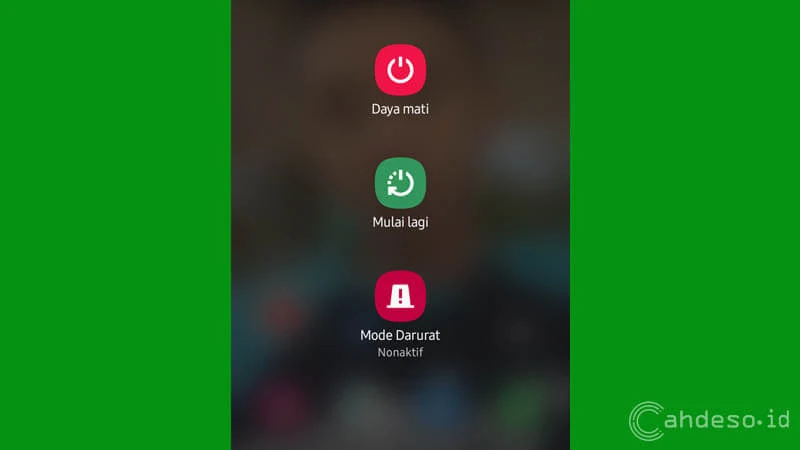

.png)
Posting Komentar untuk " Cara Mengatasi Google Chrome Keluar Sendiri di HP Android"